MOV 到 MP4 – 以 6 種方式將大型 MOV 檔案轉換為 MP4
對於大多數影片轉換來說,線上影片轉換器似乎是一個明智的選擇。您無需在電腦或手機上下載任何內容。然而,當將 MOV 轉換為超過 1 GB 的 MP4 時,事情就變得困難了。許多用戶無法使用線上工具更改大型 MOV 檔案的檔案格式。因此,本文重點介紹超過 1GB 的成功大量視訊轉換。如果您想為一堆大型 MOV 檔案建立 MP4 版本,您可以繼續閱讀並獲得可行的解決方案。
指南列表
AnyRec 視訊轉換器(Windows 和 Mac) iMovie(蘋果機) 終端(蘋果機) VLC(Windows、Mac、iPhone 和 Android) CloudConvert + Google Drive(線上) 視訊轉換器和壓縮器(iPhone 和 Android)#1。 AnyRec Video Converter – 在 Mac 和 Windows 11/10/8/7 上批次將 MOV 轉換為 MP4
AnyRec Video Converter 提供先進的硬體加速技術。 MOV 到 MP4 的轉換速度可提高 50 倍。 MOV 轉換器軟體還提供快速編輯工具,包括視訊修剪器、視訊壓縮器、視訊增強器等。

將 MOV 轉換為 MP4 和其他 1000 多種格式。
大量視訊轉換速度提高 50 倍。
保持原始品質或調整影片設定。
使用 20 多種工具修剪、壓縮和編輯影片。
安全下載
安全下載
1. 免費下載並安裝 AnyRec Video Converter。打開它。按一下「新增檔案」按鈕匯入 MOV 影片。

2. 點選“格式”按鈕。預設情況下,您將位於“視訊”中的“MP4”部分。選擇“與來源相同”以保持原始品質。您還可以選擇 4K、高清和自訂選項。

3.如果你願意 將影片變小,您可以點擊“編輯”按鈕。或者您可以轉到其工具箱來獲取更多工具。

4. 點選「全部轉換」按鈕,在 Mac 上將 .mov 轉換為 .mp4。檔案大小和解析度取決於轉換時間。例如,將10個1080p的MOV視訊批次轉換為MP4大約需要2分鐘。

安全下載
安全下載
#2。 iMovie – 在 Mac 上每次將 MOV 影片轉換為 MP4
iMovie 是一款預先安裝的影片轉換器和編輯器,適用於所有 Mac 用戶,包括最新的 macOS 15 Sequoia(也許您需要 iMovie Windows 版.)。但不支援批量轉換。因此,如果您有一兩個大型 MOV 檔案需要轉換為 MP4,您可以使用 iMovie 作為 Mac 上的免費 MOV 轉換器。
- 1.打開iMovie。點擊頂部“檔案”下拉式選單中的“新電影”按鈕。
- 2.點選“導入媒體”按鈕。然後您可以將 MOV 影片上傳到 iMovie。
- 3.從頂部的“檔案”下拉式選單中,按一下“共用”按鈕,然後按一下“檔案...”。
- 4.您可以在檔案彈出視窗中調整視訊解析度、品質和壓縮率。按一下“下一步”按鈕。
- 5.最後,按一下「儲存」按鈕,使用 iMovie 將 MOV 匯出為 MP4。
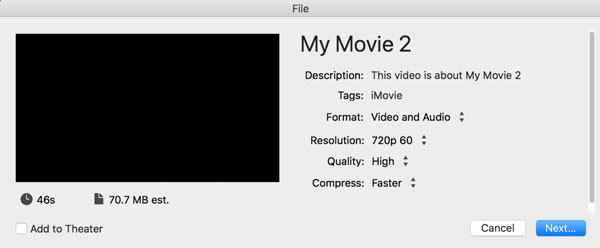
#3。 Terminal – 批次視訊處理的命令列工具【需要安裝Homebrew + FFmpeg】
Mac 終端應用程式可以幫助您完成許多任務,包括 MOV 到 MP4 的轉換。如果您熟悉命令列並且想嘗試新的東西,可以按照以下步驟進行操作。 100% 是免費的。複製並貼上終端命令列,將視訊檔案副檔名從 .mov 更改為 .mp4。
- 1. 打開終端機。使用以下指令安裝 Homebrew。
/bin/hash c "$(curl -fsSL
https://raw.githubusercontent.com/Homebrew/install/HEAD/install.sh)" - 2.然後安裝FFmpeg。貼上以下命令。
釀造安裝 ffmpeg - 3. 將所有 MOV 檔案放入一個資料夾中。透過這樣做,您可以快速將 MOV 檔案批次轉換為 MP4。
- 4. 打開終端機。您可以使用以下命令來設定目標資料夾。
cd /路徑/到/您的/mov/文件
#4。 VLC – 在多平台上將多個 MOV 檔案轉換為 MP4
VLC 媒體播放器是更改桌面和行動電話上視訊格式的熱門選擇。由於它更注重多媒體播放,所以影片轉換功能有點難找。但是,不建議將超過 500MB 的大檔案的影片轉換為 MP4。因為VLC緩慢的處理速度可能會讓你失望。
- 1. 開啟VLC。在頂部的“媒體”下拉式選單中,按一下“轉換/儲存”按鈕。
- 2. 點選「新增...」按鈕並匯入多個 MOV 格式的影片。然後點擊右下角的“轉換/儲存”按鈕。
- 3. 在轉換視窗中,選擇設定檔清單旁的「影片 – H.264 + MP3 (MP4)」。
- 4. 點選「設定」按鈕以變更視訊編解碼器、位元率和更多設定。 (選修的)
- 5. 點選「開始」按鈕將影片格式變更為 MP4。
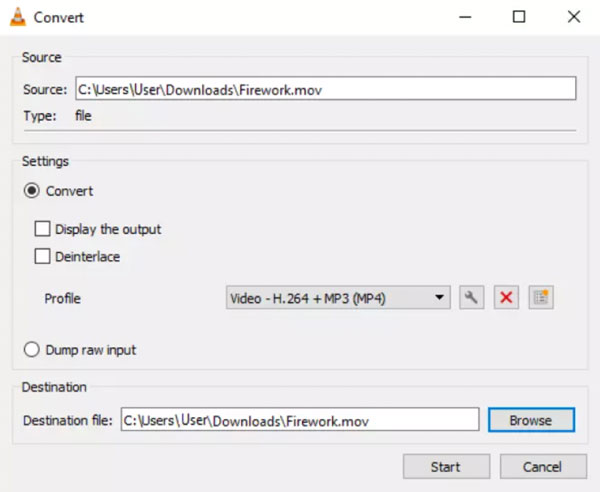
#5。 Google雲端硬碟 + 雲端轉換
如果您有大量 MOV 文件,可以使用 Google 雲端硬碟轉換影片。它集成了 雲轉換,一個熱門的線上影片轉換器,可以處理大多數媒體轉換。您可以使用 CloudConvert 轉換來自本機磁碟機、URL、Dropbox 和 OneDrive 的 MOV 檔案。現在,讓我們使用 Google Drive 作為免費視訊轉換器。
- 1. 開啟谷歌雲端硬碟。點擊“+新建”按鈕,然後點擊“檔案上傳”按鈕。新增 MOV 影片。
- 2. 選擇這些 MOV 檔案。點擊帶有三點圖示的“更多”按鈕。點選“開啟方式”按鈕。然後從子選單中選擇“Cloudvonvert”。
- 3. 使用您的 Google 帳號登入。使用“允許”按鈕確認加入。稍後,建立一個 CloudConvert 帳戶。
- 4. 您的所有 MOV 影片檔案都將匯入 CloudConvert。然後,將 MP4 設定為輸出視訊格式。
- 5. 勾選「將輸出檔案儲存到 Google Drive」前的複選標記。您可以透過這樣做將轉換後的 MP4 檔案儲存回 Google Drive。
- 6. 點選“轉換”按鈕。刷新您的 Google 雲端硬碟頁面即可查看所有 MP4 檔案。您也可以點擊 CloudConvert 上的「下載」按鈕將其全部儲存。
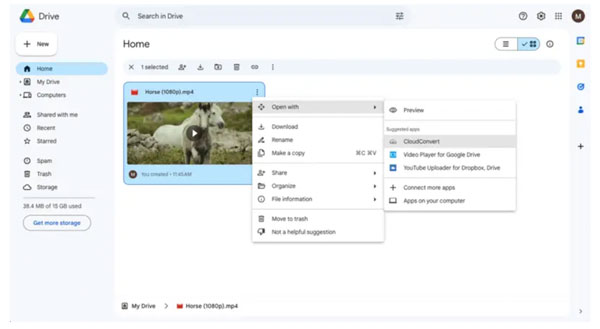
#6。視訊轉換器和壓縮器 – 在 iPhone 和 Android 上將 MOV 轉換為 MP4
對於 iPhone、iPad 和 Android 用戶,您可以使用 Inverse AI 的視訊轉換器和壓縮器作為 MOV 到 MP4 轉換器應用程式。它的內建視訊轉換器可以覆蓋它。此外,您還可以 壓縮多個 MOV 視頻 不失品質。
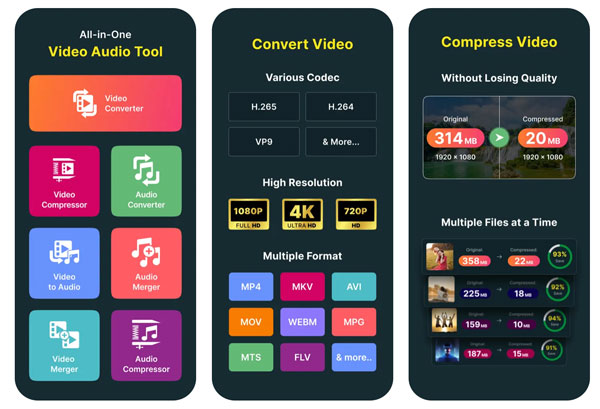
結論
強烈建議 6 種在所有平台上將 MOV 轉換為 MP4 大檔案的方法。您可能會發現一些流行的工具沒有被提及,例如 QuickTime Player、Handbrake 等。那麼,QuickTime Player 就無法將影片轉換為 MP4 格式。沒有這樣的匯出為 MP4 的選項。至於HandBrake,它是一個免費的視訊轉換器,但不支援批量轉換。有些人可能會嘗試直接將檔案副檔名從.mov改為.mp4。但是,不同的文件容器、編解碼器不相容和文件結構可能會阻止您。因此,線上或離線視訊轉換器仍然很重要。如果您不知道該選擇哪一個,第一個總是最好的。
安全下載
安全下載

